chrome浏览器如何安装自己想要的插件
1、首先在自己的电脑上打开Chrome浏览器,找到右上角的的菜单依下图打开:下图所示
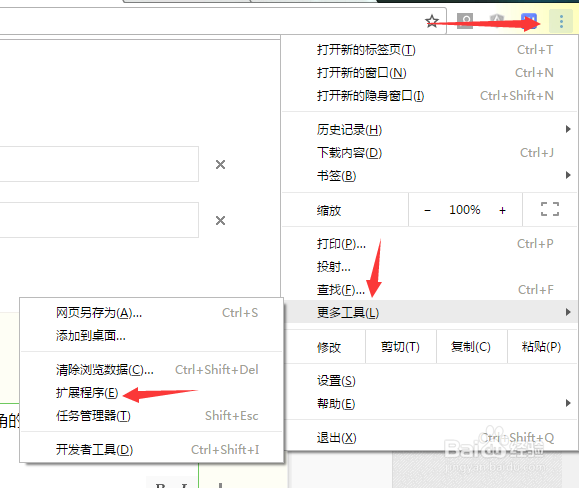
2、拉到最下面,点击“获取更多扩展程序”跳转到另一个页面,此页面就是官方插件网站
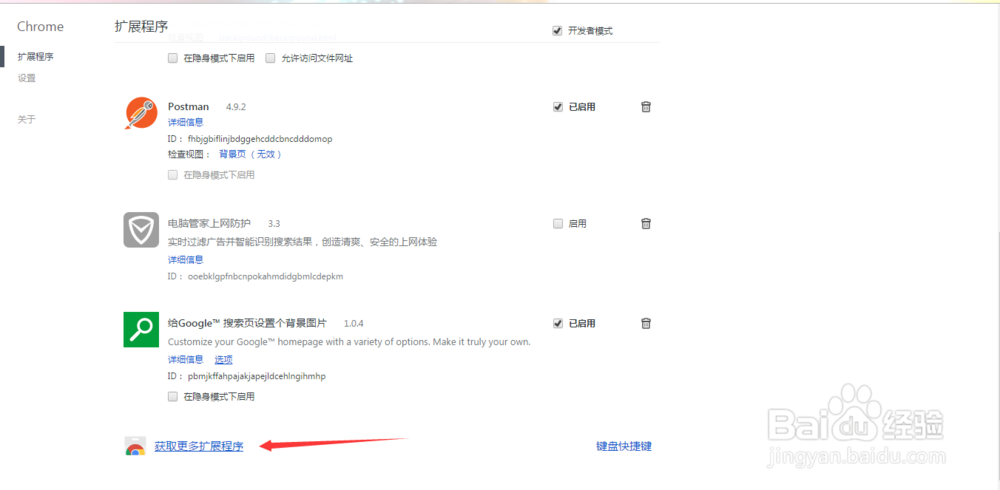
3、这里以一款名为office的插件为例,打开窗口后在左侧的搜索栏搜索office,回车
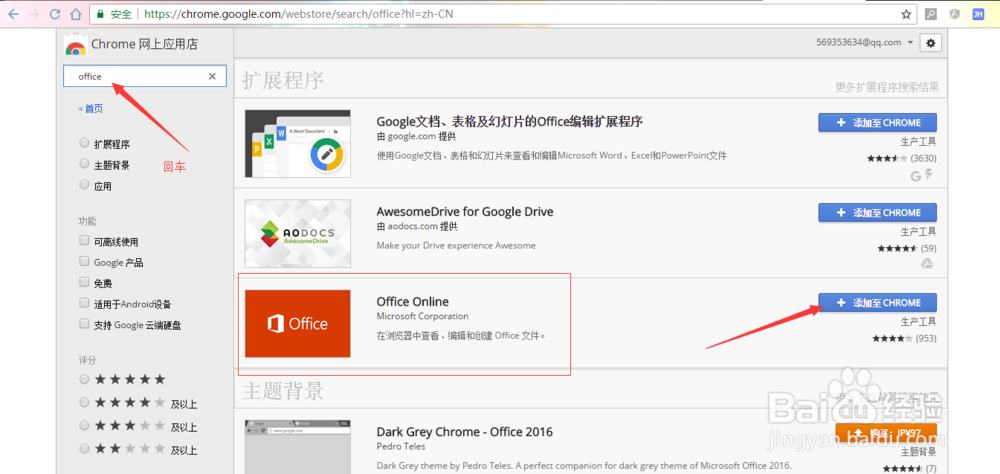
4、这样就可以看到这款插件出现,选中点击右边的“添加至CHROME”按钮,等待一会就会弹出一个窗口,选择点击“添加扩展程序”
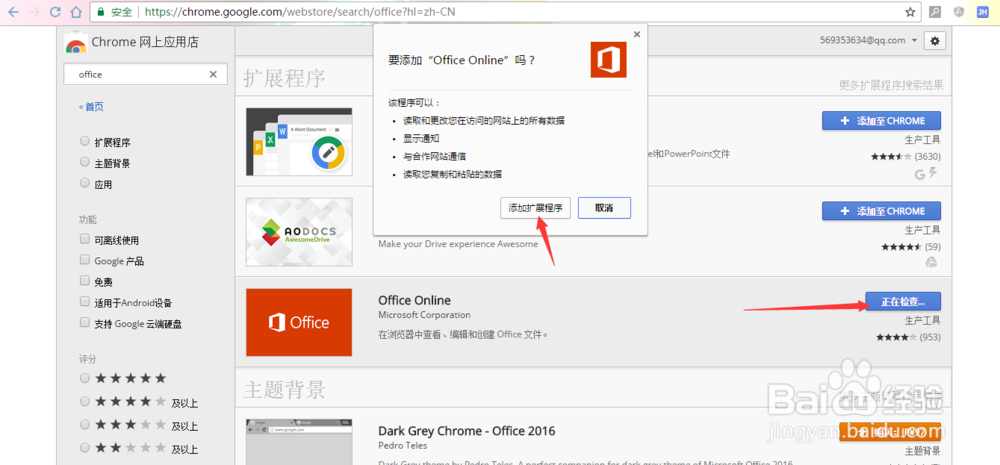
5、之后回到刚刚的“扩展程序”页面,可以看到,我们的插件已经安装成功了
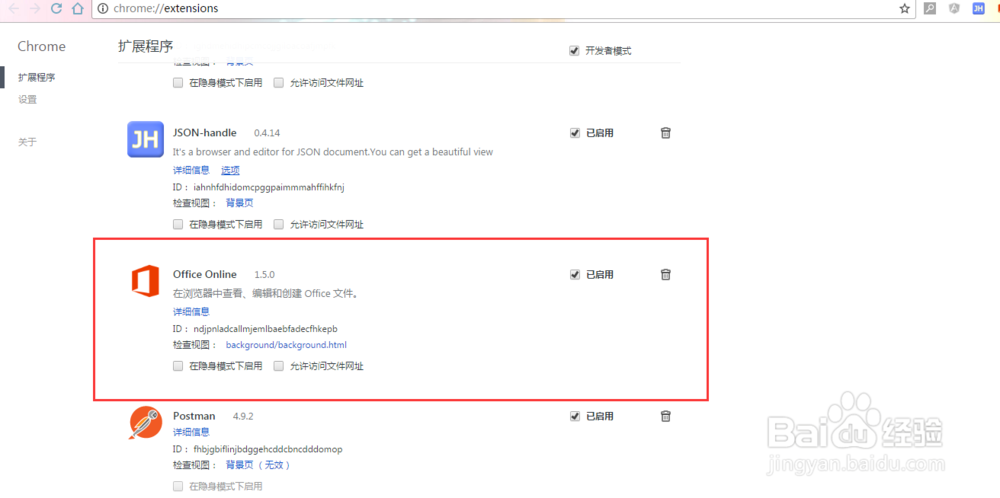
6、也有另外一种安装插件的方法,可以在网上搜索你想要的插件,下载到本地,下载的文件或者文件夹里面有一个后缀为crx的文件,将这个文件拖到“扩展程序”页面空白处
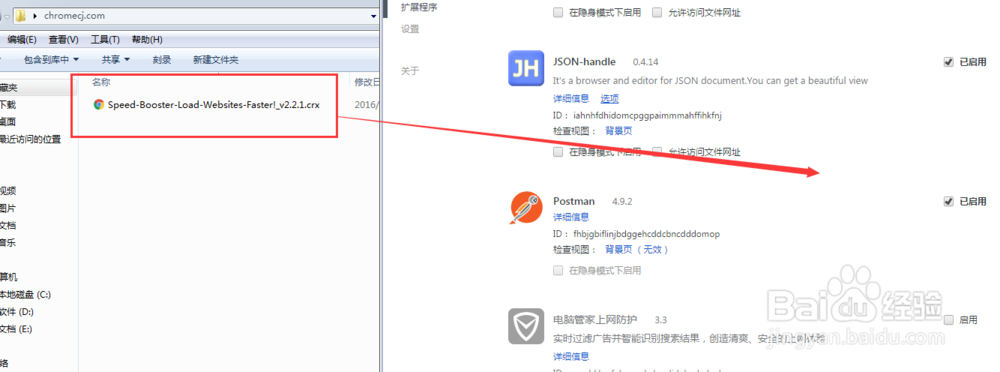
7、点击“添加扩展程序”,确认添加到程序中

8、至此,插件已经安装成功
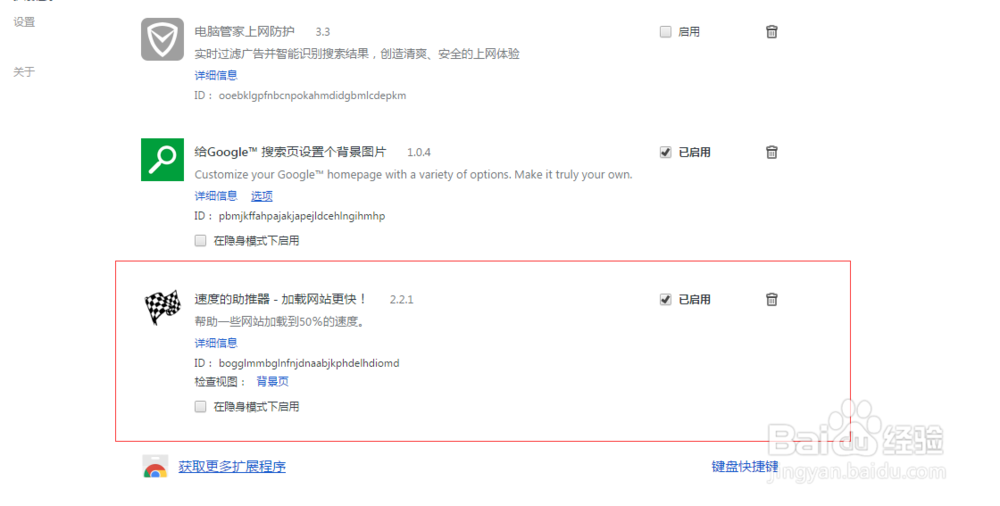
声明:本网站引用、摘录或转载内容仅供网站访问者交流或参考,不代表本站立场,如存在版权或非法内容,请联系站长删除,联系邮箱:site.kefu@qq.com。
阅读量:144
阅读量:138
阅读量:129
阅读量:20
阅读量:179